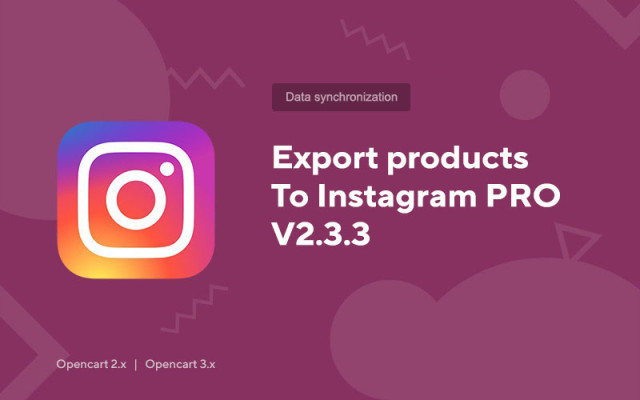Produkte nach Instagram PRO V2.3.3 exportieren
Price in reward points: 15
Mit diesem Modul können Sie Produkte aus Ihrem Online-Shop direkt auf eine Seite im sozialen Netzwerk Instagram exportieren. Gleichzeitig hat es eine Vielzahl von Einstellungen und Möglichkeiten!
Was ist in den Moduleinstellungen enthalten:
- Sie können eine unbegrenzte Anzahl von Instagram-Profilen hinzufügen;
- Einzigartige Beitragsvorlage für jedes Konto;
- Geolokalisierung (Standort) kann Beiträgen hinzugefügt werden. Dies ist eine großartige Funktion, die es zu fördern gilt.
- Keine Beschränkung der Anzahl der Fotos in einem Beitrag (ein Album wird erstellt);
- Sie können ein Wasserzeichen an das Foto hängen (dies ist beispielsweise ein Wasserzeichen mit der Adresse Ihres Online-Shops);
- Sie können einen Beitrag mit beliebigen Informationen und Fotos erstellen, wenn sich das Produkt nicht auf der Website befindet. Das heißt, einen Beitrag manuell erstellen;
- Sie können die Bildeinstellungen des Hauptspeichers verwenden;
- Mehrfachveröffentlichung von Waren (wir empfehlen, einen angemessenen Abstand einzuhalten);
- Es gibt solche Funktionen: "Veröffentlichen", "Aktualisieren", "An die Spitze heben", "Löschen";
- Veröffentlichen "für später" - verzögerter Export von Waren über Cron-Jobs
- Beim Erstellen einer Aufgabe sind viele Einstellungen verfügbar (Sortierung, Filter, Modi, E-Mail-Berichte)
- Aufgaben sind durch ihr eigenes Token geschützt, sodass es ohne dessen Wissen unmöglich ist, die Aufgabe aus der Ferne zu starten
- Möglichkeit, Produkte zu gruppieren und eine Gruppenabdeckung hinzuzufügen
- Instagram verlangt, dass Ihre Fotos eine maximale Größe von 1080 x 1080 Pixeln haben. Wenn Ihre Bilder also größer sind als sie sein können, werden sie automatisch verkleinert.
- Quadratisches Zuschneiden verfügbar
- Seitenverhältnis an Instagram-Vorgaben anpassen, vertikal 4:5, horizontal 1:1,9
- Textzuschnitt (Nach den Regeln des sozialen Netzwerks sind dies 2200 Zeichen)
Über alle Einstellungen können Sie Informationen zum Produkt angeben, wie z. B.: Name, Beschreibung, Modell, Preis, Rabatt, Hersteller, Attribute, Optionen, Tags, Meta-Beschreibung, Meta-Titel, Lagerstatus und einen Link zum Produkt.
Wie richte ich den automatischen Export von Produkten in Instagram ein?
- Gehen Sie zum Cronjob
- Legen Sie die gewünschten Einstellungen fest (Export bestimmter Produkte, Intervall usw.)
- Fügen Sie den Link zum Cron-Job auf Ihrem Hosting/VPS im entsprechenden Menü ein.
So können Sie sogar Veröffentlichungen aktualisieren (wenn sich die Beschreibung oder der Preis geändert haben) und das Produkt an die Spitze des Feeds heben (der Veröffentlichungsfortschritt wird zurückgesetzt) und Beiträge löschen, wenn sie nicht benötigt werden.
Es gibt 2 Arten der Installation: "Erweiterungen installieren", wenn die Moduldatei ein Archiv mit der Endung ocmod.zip ist oder "Über FTP (Dateimanager)" , wenn es sich um ein einfaches Archiv mit Dateien handelt.
Ocmod installieren
- 1 Laden Sie die Moduldatei herunter . Kostenpflichtige Add-Ons können erst nach der Zahlung in Ihr Konto heruntergeladen werden.
- 2 Gehen Sie im Admin-Bereich Ihrer Website zu „Erweiterungen“ -> „Erweiterungen installieren“ oder „Module“ -> „Modifikatoren installieren“ und klicken Sie auf die Schaltfläche „Hochladen“ .
- 3 Wählen Sie die heruntergeladene Datei aus und klicken Sie auf "Fortfahren" , warten Sie auf die Inschrift - "Erfolgreich installiert" ;
- 4 Gehen Sie dann zu "Add-ons Manager" oder "Modifiers" und klicken Sie auf die Schaltfläche "Update" (blau, in der oberen rechten Ecke). Und vergeben Sie auch Administratorrechte für das Modul (unten steht geschrieben, wie das geht).
Installation per FTP
- 1 Laden Sie die Moduldatei herunter. Kostenpflichtige Add-Ons können erst nach der Zahlung in Ihr Konto heruntergeladen werden;
- 2 Laden Sie Dateien über den Dateimanager in das Stammverzeichnis der Website hoch . In der Regel enthält das Archiv Dateien für verschiedene Versionen von PHP und OC-Version (Sie müssen Ihre Option richtig auswählen);
- 3 Gehen Sie dann zu "Add-ons Manager" oder "Modifiers" und klicken Sie auf die Schaltfläche "Update" (blau, in der oberen rechten Ecke). Und vergeben Sie auch Administratorrechte für das Modul (unten steht geschrieben, wie das geht).
Gehen Sie nach der Installation eines Moduls zum Abschnitt "System" -> "Benutzergruppen" -> "Administrator", deaktivieren Sie alle Kontrollkästchen und setzen Sie sie zurück, indem Sie auf die Schaltfläche "Alle auswählen" in den Ansichts- und Änderungsfeldern klicken.
Tags: Opencart 2.0, Opencart 2.1, Opencart 2.2, Opencart 2.3, Opencart 3.0, OcStore 2.3, OcStore 3.0